სპეციალური ხელსაწყოების გამოყენებით, წაშალეთ არასაჭირო პროგრამები და დროებითი ფაილები და გაათავისუფლეთ სივრცე სისტემის დისკზე.
მუშაობის დაწყებამდე, დარწმუნდით, რომ შექმენით თქვენი ოპერაციული სისტემის აღდგენის წერტილი თქვენი დასაცავად Windows პარამეტრებიდა სისტემის მონაცემები, მაშინაც კი, თუ არასასურველი შედეგის რისკი უკიდურესად დაბალია. დააწკაპუნეთ ღილაკს დაწყება, დააწკაპუნეთ მარჯვენა ღილაკით კომპიუტერის მენიუს პუნქტზე, შემდეგ აირჩიეთ თვისებები. მარცხენა ზონაში დააჭირეთ ღილაკს "სისტემის დაცვა" და დააჭირეთ ღილაკს "შექმნა".
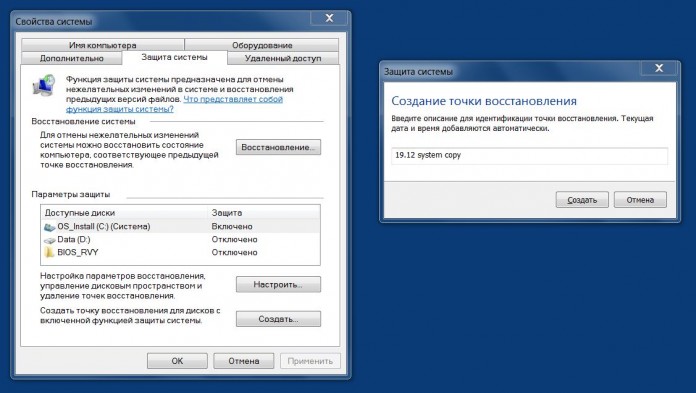
დააინსტალირეთ PC Decrapifier პროგრამა და გაუშვით ადმინისტრატორის უფლებებით. ეს ინსტრუმენტი "რეკომენდებული" ჩანართში შესთავაზებს გამოუყენებელი აპლიკაციების ამოღებას და საცდელს პროგრამული უზრუნველყოფა, რომელიც ხშირად დაინსტალირებულია ლეპტოპებსა და დესკტოპ კომპიუტერებზე მათი მწარმოებლების მიერ ნაგულისხმევად. „საეჭვო“ და „ყველაფერი სხვა“ ჩანართებში ჩამოთვლილია ყველა დაინსტალირებული კომუნალური პროგრამა, საიდანაც ირჩევთ არასაჭირო პროგრამულ უზრუნველყოფას წასაშლელად.

Windows OS და სხვადასხვა მომხმარებლის მიერ დაინსტალირებული პროგრამები ინახავს დროებით მონაცემებს სხვადასხვა საქაღალდეებში. როცა მყარი დისკიივსება თითქმის მთლიანად, სივრცის ნაკლებობა ზღუდავს შესრულებას. ეს თანაბრად განიცდის ორივე კლასიკურს მყარი დისკები(HDD) და SSD.
CCleaner გეხმარებათ დროებითი ფაილების და საქაღალდეების ამოღებაში და გაშვების თავიდან ასაცილებლად არასაჭირო აპლიკაციები. ჩამოტვირთეთ პროგრამა ჩვენი ვებსაიტიდან და დააინსტალირეთ.
ამოღების ვარიანტების სია ჩამოთვლილია "Windows" და "Applications" ჩანართებში. შეამოწმეთ საჭირო პარამეტრები. შემდეგ დააწკაპუნეთ ღილაკზე „ანალიზი“ და ხელახლა შეამოწმეთ არის თუ არა ყველა ჩამოთვლილი ელემენტის წაშლა. შემდეგ დაიწყეთ გაწმენდის პროცესი ღილაკზე "Run Cleaner" დაწკაპუნებით.
ჩართულია სისტემის დანაყოფინებისმიერი კომპიუტერის დისკზე, მონაცემთა რეალური „მთები“ ძალიან სწრაფად და შეუმჩნევლად გროვდება - მაგალითად, თუ თქვენს ადგილობრივი დისკიარის ბრაუზერის ჩამოტვირთვების საქაღალდე ან პროგრამის და მონაცემთა შენახვის საქაღალდე ღრუბლოვანი სერვისები Dropbox ან Google.
მოძებნეთ შორის საჭირო პროგრამებისხვადასხვა პროგრამული უზრუნველყოფის ნაგავი, „გაყლაპვა“ თავისუფალი ადგილი, შეგიძლიათ გამოიყენოთ TreeSize Free პროგრამა, რომელიც მოგაწვდით ყველა საქაღალდის მიმოხილვას, სადაც მითითებულია ფაილების ზომა და წინასწარი გადახედვა თქვენი კომპიუტერის მყარ დისკზე.
ყოველწლიურად ინფორმაცია ჩვენს შესახებ თქვენთან ერთად მყარი დისკებიიზრდება, უფრო და უფრო მეტი ფაილია და მყარი დისკი იწყებს ჭუჭყს... იდენტური ფაილები ჩნდება სხვადასხვა საქაღალდეებში, რაც დაბნეულობას იწვევს.
დგება დრო, როცა მყარ დისკზე ძალიან ცოტა თავისუფალი ადგილია, ცდილობთ ხელით გაასუფთავოთ მყარი დისკი დაგროვილი ნაგავიდან, მაგრამ ხვდებით, რომ თქვენი მოთმინება ამოიწურება...
და ამ მომენტში ფიქრობთ ასისტენტზე - ავტომატური პოვნის პროგრამებზე არასაჭირო ფაილებიდა ფაილების დუბლიკატი.
მიმოხილვა 10 საუკეთესო პროგრამებირომელიც დაგეხმარებათ გაასუფთავოთ ნაგვის მყარი დისკი:
SBMAV დისკის გამწმენდი
ეს პროგრამა თქვენი მყარი დისკის არასაჭირო ფაილებისგან გასაწმენდად გამოდის ორ ვერსიაში - უფასო და shareware. საბაზისო (უფასო) ვერსიაში მას შეუძლია მხოლოდ ყველაზე ძირითადი რამის გაკეთება. ანუ ის პოულობს და შლის დროებით ფაილებსა და საქაღალდეებს, შლის ცარიელ საქაღალდეებს და „მრუდე“ მალსახმობებს.
ხელსაწყოების ნაკრები დისკების გასაწმენდად არასაჭირო ინფორმაცია. SBMAV Disk Cleaner-ის გამოყენებით შეგიძლიათ სწრაფად გაასუფთაოთ დისკები, წაშალოთ არასაჭირო პროგრამები, წაშალოთ პარამეტრები დაუთვალიერებელი საიტებისთვის (რომელიც შეიძლება შეიცავდეს პირადი ინფორმაცია, როგორიცაა მისამართები ელ, ტელეფონის ნომრები, საკრედიტო ბარათებია.შ.), აუდიტის საქაღალდეები დოკუმენტებით, აუდიო და ვიდეო არქივებით.
ძირითადი მახასიათებლები
მოძებნეთ დროებითი ფაილები.სკანირებს მითითებულ დისკებს, პოულობს და შლის არასაჭირო დროებით ფაილებს (ფაილები, რომლებიც შექმნილია სხვადასხვა აპლიკაციების/სისტემების მიერ საკუთარი მიზნებისთვის და არ წაიშლება ამ აპლიკაციების ან სისტემის მიერ რაიმე მიზეზით).
მოძებნეთ დროებითი საქაღალდეები.სკანირებს მითითებულ დისკებს, პოულობს და ასუფთავებს საქაღალდეებს დროებითი ფაილებით. ასეთი საქაღალდეები გამოიყენება როგორც ოპერაციული სისტემადა მრავალი აპლიკაცია დროებითი ფაილების შესანახად. მათი მუშაობის შემდეგ, დროებითი ფაილები უნდა წაიშალოს, მაგრამ ეს ყოველთვის არ ხდება. ასეთი საქაღალდეები პერიოდულად უნდა გაიწმინდოს.
მოძებნეთ ცარიელი საქაღალდეები.ზოგიერთი ფაილის, პროგრამული უზრუნველყოფის ან სხვა ინფორმაციის წაშლის შემდეგ, ცარიელი საქაღალდეები ხშირად რჩება უკან. ისინი აღარ არიან საჭირო, მაგრამ ისინი იქ არიან. მომხმარებლის დოკუმენტების საქაღალდეში შეიძლება ბევრი ასეთი საქაღალდე იყოს. პროგრამა ასკანირებს მითითებულ საქაღალდეებს/დისკებს და აჩვენებს ცარიელი საქაღალდეების სიას. მომხმარებელი ასკანირებს სიას და შლის მათ, რაც მას არ სჭირდება. ეს ბევრად უფრო ადვილია, ვიდრე Explorer-ზე დაწკაპუნება და ყველა თქვენი საქაღალდის გავლა ცარიელი საქაღალდეების მოსაძებნად.
არასწორი მალსახმობების პოვნა.პროგრამების/დოკუმენტების წაშლის შემდეგ, ისინი შეიძლება დარჩეს მალსახმობები სამუშაო მაგიდაზე, Start მენიუში და სხვადასხვა საქაღალდეებში. ისინი არ არის საჭირო, რადგან მათთვის გამოყენებული პროგრამები აღარ არსებობს.
მომხმარებლის საქაღალდეების სკანირება.საშუალებას გაძლევთ გაასუფთაოთ მომხმარებლის საქაღალდეები, რომლებიც მუდმივად განახლებულია ინფორმაციით (მაგალითად, სარეზერვო საცავი). მოიცავს მხარდაჭერას ზოგიერთისგან არასაჭირო ინფორმაციის ამოღებისთვის პოპულარული პროგრამები (Acrobat Reader, Ad-Aware SE Personal, Ad-Aware SE Plus, Ad-Aware SE Professional, Axialis IconWorkshop, ჩამოტვირთეთ Accelerator Plus, eMule, GetRight, Google Earth, მაკრომედია Flash Player, Norton AntiVirus, Real Player, Remote Desktop, SpyBot Search and Destroy, Sun Java, Tivo Desktop, ZoneAlarm, Opera და ა.შ.).
უნიკალური თვითსწავლის სისტემა MAVQSM™საშუალებას გაძლევთ დაასკანიროთ დისკები რამდენიმე წამში. ეს მნიშვნელოვნად აჩქარებს სკანირების პროცესს და დაზოგავს დროს.
პროგრამული უზრუნველყოფის დეინსტალაცია. ფუნქცია მსგავსია სისტემაში ჩაშენებულის, მაგრამ დამატებითი შესაძლებლობარამდენიმე პროგრამის ერთდროულად დეინსტალაცია.
ქუქიების მენეჯერისაშუალებას მოგცემთ მართოთ ქუქი ფაილები გამორიცხვის სიაში საჭიროების დამატებით და ყველა სხვა ელემენტის წაშლით. ეს საშუალებას გაძლევთ არ შეინახოთ დისკზე ინფორმაცია საიტების შესახებ, რომლებსაც დიდი ხანია არ ეწვიეთ. და ამ ინფორმაციას შორის შეიძლება იყოს პერსონალური ინფორმაცია, როგორიცაა საკრედიტო ბარათის ნომრები, ელექტრონული ფოსტის მისამართები და მრავალი სხვა. ინფორმაციის სასარგებლო წყარო თავდამსხმელისთვის.
გაშვების მენეჯერისაშუალებას გაძლევთ მართოთ სისტემის ავტომატური დაწყების პროცესები.
იპოვნეთ დუბლიკატებიაღმოფხვრის ბევრ დუბლიკატ დოკუმენტს და არასაჭირო ასლს აუდიო და ვიდეო კოლექციებში.
ანალიზატორი დისკის ადგილი
გამოავლენს დისკის მთელ სტრუქტურას და აჩვენებს ყველაზე დიდ საქაღალდეებს.
მხარს უჭერს მოცილების მრავალ მეთოდსსაშუალებას მოგცემთ წაშალოთ ნაგავი ნაგავში, დისკიდან, ან გამოიყენოთ მუდმივი წაშლა, რათა გაანადგუროთ მონაცემები, რომლებიც არ უნდა მოხვდეს არასწორ ხელში.
ჩაშენებული მომხმარებლის მხარდაჭერის განყოფილებაინახავს ბმულებს პოპულარულ რესურსებზე, რომლებიც დაეხმარება მომხმარებელს პროგრამის უფრო სრულად და სწორად კონფიგურაციაში და საჭიროების შემთხვევაში დაუკავშირდეს ტექნიკურ მხარდაჭერას.
http://www.sbmav.ru/
HS CleanDisk Pro

ასუფთავებს თქვენს მყარ დისკს ყველა უსარგებლო და დუბლიკატებისგან, მათ შორის არასაჭირო ინტერნეტ ქუქი-ფაილების და ქეში ფაილებისგან, ასევე ოპტიმიზებს რეესტრისა და ოპერატიული მეხსიერების გამოყოფას. მკაფიო და ინტუიციური ინტერფეისი, არის პროგრამის ავტომატური განახლების ფუნქცია ინტერნეტის საშუალებით. იგი მუშაობს 15 დღის განმავლობაში რეგისტრაციის გარეშე.
http://www.haysoft.com/
დასუფთავების ასისტენტი
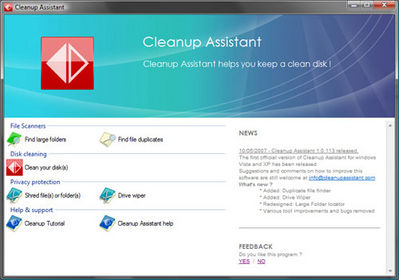
პაკეტი, რომელიც შედგება ხუთი სხვადასხვა ხელსაწყოებისგან, რომლებიც საშუალებას გაძლევთ გაწმინდოთ თქვენი კომპიუტერის მყარი დისკი.
გასუფთავების ასისტენტი საშუალებას გაძლევთ ხელით ან ავტომატური რეჟიმიგაასუფთავეთ მყარი დისკები არასაჭირო ფაილებისგან და დაიცავით თქვენი კონფიდენციალურობა.
გასუფთავების ასისტენტის მახასიათებლები:
– მოძებნეთ დიდი საქაღალდეები – სკანირებს მყარ დისკებს დიდი საქაღალდეების ძიებაში და საშუალებას გაძლევთ ნახოთ, როგორ ნაწილდება სივრცე დისკზე საქაღალდეებში.
– მოძებნეთ დუბლიკატი ფაილები – ასკანირებს მყარ დისკებს დუბლიკატი ფაილების ძიებაში, ადარებს რამდენიმე დისკს შესაბამისი ფაილების ძიებაში.
– დისკის გასუფთავება – წაშლის გამოუყენებელ და არასაჭირო ფაილებს, დროებით ფაილებს და ასუფთავებს კომპიუტერის გამოყენების ისტორიას.
– კონფიდენციალურობის დაცვა – სამუდამოდ წაიშლება მითითებული ფაილებიან საქაღალდეები.
– Disk Cleaner – სამუდამოდ წაშლის ყველა ფაილს ან საქაღალდეს დაინსტალირებული ან შემცვლელი დისკიდან.
http://www.cleanupassistant.com/
მარტივი დუბლიკატი ფაილების ძებნა

პროგრამა შექმნილია თქვენს მყარ დისკზე დუბლიკატი ფაილების მოსაძებნად და წასაშლელად.
პროგრამის მახასიათებლები:
- მოძებნეთ ზუსტი ასლები (იგივე შინაარსის ფაილები).
- ძლიერი საძიებო სისტემაფაილის სწრაფი შემოწმებით.
- მოქნილი სკანირების პარამეტრები.
- რამდენიმე საქაღალდის/დისკის დამატება სკანირებისთვის.
- დაცვა სისტემის ფაილებიდა საქაღალდეები.
- მოსახერხებელი მომხმარებლის ინტერფეისი.
- ჩაშენებული ფაილების მენეჯერი საშუალებას გაძლევთ წაშალოთ მხოლოდ არასაჭირო დუბლიკატები.
http://easyduplicatefinder.com/
CCleaner
უფასო პროგრამა თქვენი კომპიუტერიდან სხვადასხვა პროგრამის მიერ შექმნილი გამოუყენებელი და დროებითი ფაილების სწრაფად და ეფექტურად მოსაშორებლად. CCleaner მუშაობს ვებ ბრაუზერებთან, Recycle Bin-თან, ბოლო დოკუმენტებთან, დროებით ფაილებთან და ჟურნალის ფაილებთან, სხვა აპლიკაციებთან, Opera, მედია ფლეერი, eMule, Kazaa, Google Toolbar, Netscape, MS Office, Nero, Adobe Acrobat, WinRAR, WinAce, WinZip და ა.შ.
პროგრამის მახასიათებლები:
- გაწმენდა
უპირველეს ყოვლისა, ეს ნიშნავს დროებითი ფაილების და ყველა სახის ქეშის წაშლას. ბრაუზერის დროებითი ფაილები (IE და Firefox), ქუქიები, ბოლო დოკუმენტები, შეიყვანეთ ისტორია მისამართების ველებში და მოძებნეთ Explorer, მეხსიერების ნაგავსაყრელები, ის ნარჩენები, რომლებსაც ScanDisk ინახავს დისკთან დაკავშირებული პრობლემების შემთხვევაში (მე ჯერ კიდევ არ ვიცი, რა შეიძლება გაკეთდეს ამ ნაწილებით) და ბევრი ჩვეულებრივი აპლიკაციის დროებითი ფაილები - ეს უკვე არის "აპლიკაციების" ჩანართზე. ასევე პარამეტრებში, "სხვა" ქვეგანყოფილებაში, შეგიძლიათ მიუთითოთ თქვენი საკუთარი საქაღალდეები და ჩართოთ მათი გაწმენდა "სხვა ფაილები და საქაღალდეები" პუნქტის გამოყენებით:
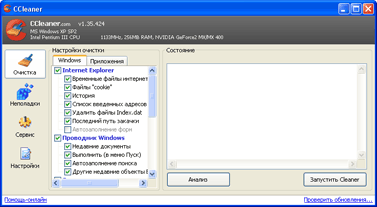
- პრობლემები
ეს გვერდი პასუხისმგებელია შეცდომებზე რეესტრის შემოწმებაზე. აქ უბრალოდ უნდა გაიაროთ ძებნა და მერე... ან ენდობით პროგრამას, ან არა, რადგან ას-ორი დაგეგმილი შესწორების არსში ჩაღრმავება, რა თქმა უნდა, დასაფასებელია, ოღონდ მხოლოდ ცალკე საათის შემთხვევაში. გადახდა. აუცილებლად შეინახეთ სარეზერვო ასლისისტემა ცვლილებების შეტანამდე, CCleaner მოგთხოვთ ამის გაკეთებას.
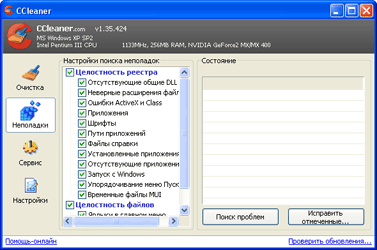
- სერვისი
აქ ნახავთ ორ ინსტრუმენტს: ჩვეულებრივ დეინსტალერს, რომელიც საშუალებას გაძლევთ წაშალოთ პროგრამები ზუსტად ისეთი, როგორიც არის სისტემის "დამატება ან წაშლა პროგრამების" დიალოგი, მაგრამ უფრო სწრაფად იწყება და გაშვების მენეჯერი, რომელიც აგროვებს ერთ სიაში ელემენტებს როგორც "გაშვების" საქაღალდედან. და შესაბამისი რეესტრის ფილიალიდან, დაყოფით საერთო და კუთვნილი მიმდინარე მომხმარებლისთვის.
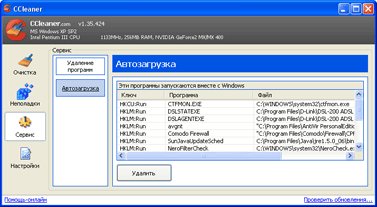
- პარამეტრები
პარამეტრებში, ალბათ, მხოლოდ ერთი ელემენტი მოითხოვს ახსნას - "ქუქი-ფაილები". როდესაც ამოწმებთ ქუქიების ერთეულს „გასუფთავებაში“, ის, რაც აქ არის ჩამოთვლილი, მარცხენა სიაში „წაშლილი ქუქიები“ წაიშლება. თქვენ შეგიძლიათ დაიცვათ ზოგიერთი ფაილი სწორ სიაში გადატანით. რა თქმა უნდა, არ არის საჭირო ყველა უჯრის განურჩევლად შემოწმება. დაფიქრდით რა უნდა გაიწმინდოს და რა უნდა დარჩეს მარტო.
გთხოვთ, გაითვალისწინოთ, რომ CCleaner ამოიღებს ამჟამინდელი მომხმარებლის სპეციფიკურ ელემენტებს მხოლოდ მაშინ, როდესაც ისინი სპეციფიკურია, როგორიცაა ბრაუზერის ისტორია ან ბოლო დოკუმენტების სია.
http://www.ccleaner.com/
დუბლიკატი ფაილების მოსაშორებელი
პროგრამა საკმაოდ საინტერესო საქმეს აკეთებს - ის ეძებს დუბლიკატ ფაილებს. იმ მომხმარებლებს, რომლებსაც აქვთ ბევრი ინფორმაცია მყარ დისკზე და ის მუდმივად განახლდება, შეიძლება ვერ შეამჩნიონ, რომ ზოგიერთი ინფორმაცია (მაგალითად, სურათები, ფილმები, მუსიკა) დუბლირებულია და, შესაბამისად, იკავებს დამატებით ადგილს.
პროგრამა ეძებს და ამუშავებს დუბლიკატ ფაილებს თქვენს კომპიუტერში. პროგრამა შეიცავს ფაილების დეტალური ბაიტი-ბაიტი („ბაიტი ბაიტი“) ანალიზის ალგორითმს, რაც გულისხმობს 100%-იან სიზუსტეს შედარებისას.
მიუხედავად მფლობელის სისუფთავისა და ზომისა მყარი დისკი, თანდათანობით კომპიუტერზე არსებული სივრცე მცირდება და გაცილებით მეტი არასაჭირო ინფორმაციაა. დროთა განმავლობაში, უფრო და უფრო რთულდება არასაჭირო ფაილების, დუბლიკატების იდენტიფიცირება, რომლებიც თქვენ ოდესმე შექმენით ან გაჩნდა მუშაობის შედეგად. სხვადასხვა პროგრამები. დან დიდი რაოდენობითდუბლიკატები გავლენას ახდენს არა მხოლოდ მყარ დისკზე თავისუფალ სივრცეზე, არამედ მთლიანად სისტემის მუშაობაზე.
Duplicate File Remover-ით შეგიძლიათ იპოვოთ ნებისმიერი ფორმატის ასლები, იქნება ეს ტექსტური დოკუმენტები, აუდიო ფაილები, ფოტოები ან ვიდეოები. მულტიმედიური ფაილებისთვის (როგორიცაა mp3, ogg, wma), პროგრამა მხარს უჭერს ტეგების ანალიზს: "Artist", "Album", "Title" და "Comment". ძიება ასევე მხარს უჭერს ფაილის შეჯამებას: სათაური, თემა, კატეგორია და ავტორი. რა უნდა გააკეთოთ აღმოჩენილ ასლებთან, თქვენზეა დამოკიდებული. Duplicate File Remover-ით შეგიძლიათ წაშალოთ დუბლიკატები, დააკოპიროთ ან გადაიტანოთ სხვა ადგილას.
http://www.objectrescue.com/ru/
დისკის დარაჯი
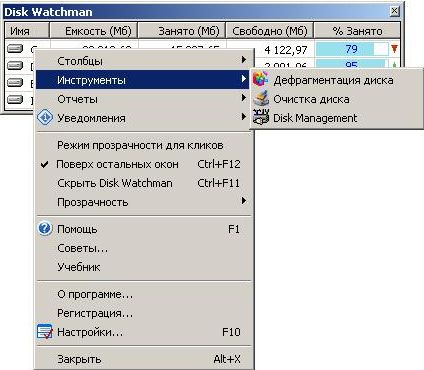
თქვენ ოცნებობდით სრული კონტროლიყველა თქვენს ფაილზე და დისკზე? Disk Watchman არის პროგრამა, რომელიც იკვლევს თქვენს მყარ, მოქნილ და ქსელის დისკები. ის აჩვენებს თავისუფალ და დაკავებულ ადგილს მიმდინარე დროს. თქვენ ნახავთ, როდესაც თქვენი დისკის ადგილი შემცირდება თქვენს მიერ დადგენილ ზღვრებამდე. DW შეიცავს სწრაფ პროგრამებს დისკზე სივრცის გასათავისუფლებლად (ძველი, დროებითი და დუბლიკატი ფაილები). პროგრამას ასევე აქვს ჩაშენებული ფუნქციები სწრაფი გაშვებადეფრაგმენტატორი, დისკის გასუფთავება და დისკის მართვის მენეჯერი.
http://www.metaproducts.com/
Moleskinsoft Clone Remover
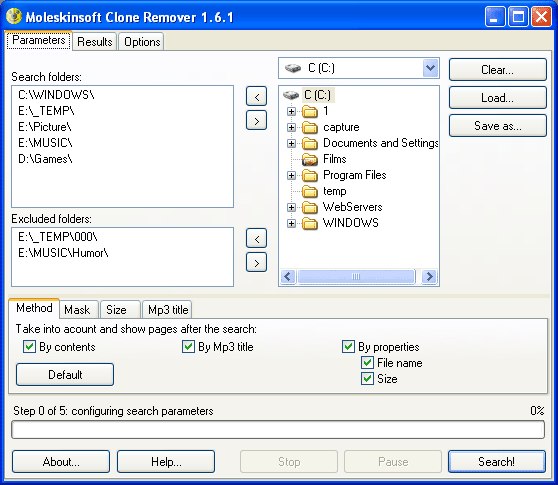
პროგრამა დუბლიკატი ფაილების მოსაძებნად. ის დაგეხმარებათ იპოვოთ იდენტური ფაილები, რომლებიც მდებარეობს თქვენი კომპიუტერის სხვადასხვა „ადგილებზე“ (მყარი დისკები, CD, DVD და ა.შ.), მაშინაც კი, თუ ფაილის სახელები არ ემთხვევა.
თანაბარი შინაარსის ფაილები ხელმისაწვდომია Windows ოპერაციული სისტემის ყველა კომპიუტერზე. და რა ვუყოთ მათ? Moleskinsoft Clone Remover დაგეხმარებათ ამ პრობლემის მოგვარებაში. ამ პროგრამაში დუბლიკატი ფაილების ძიება ხორციელდება "ღილაკების ორი დაწკაპუნებით", რადგან პროგრამა ძალიან მარტივი გამოსაყენებელია და არ საჭიროებს რაიმე სპეციალურ კომპიუტერულ უნარებს. თუ რამე გაუგებარია, შეგიძლიათ გამოიყენოთ პროგრამაში ჩაშენებული დახმარების სისტემა.
თუნდაც უბრალოდ გასართობად, იმის ცოდნა, თუ რამდენი იდენტური ფაილია დაგროვილი თქვენს საცავ მედიაში, ძალიან სასარგებლოა. მაგალითად, Moleskinsoft Clone Remover-ის ზოგიერთი მომხმარებელი გვწერს, რომ გაოცებული იყო, რომ მათ კომპიუტერში იდენტური სურათებისა და მუსიკის არსებობა არც კი ეპარებოდათ ეჭვი. მათ ადვილად წაშალეს ნაპოვნი დუბლიკატი ფაილები დაუყოვნებლივ ამ პროგრამის გამოყენებით.
დამატებულია ჩაშენებული მაყურებელი ნაპოვნი ფაილებისთვის. მაყურებელი ავტომატურად ამოიცნობს და აჩვენებს (უკრავს) შემდეგი ტიპის ფაილებს: სურათები, მუსიკა, ინტერნეტ დოკუმენტები (html), საოფისე დოკუმენტები.
http://www.moleskinsoft.com/
მსგავსი ფაილების მაძიებელი
პროფესიონალური პროგრამა დუბლიკატი ფაილების მოსაძებნად. Aike File Finder დაგეხმარებათ იპოვოთ იდენტური ფაილები, რომლებიც მდებარეობს თქვენს კომპიუტერში სხვადასხვა ადგილას (მყარი დისკები, CD, DVD და ა.შ.), მაშინაც კი, თუ ფაილის სახელები არ ემთხვევა. თანაბარი შინაარსის ფაილები ხელმისაწვდომია ნებისმიერ კომპიუტერზე, რომელზეც დაინსტალირებულია Windows ოპერაციული სისტემა. თქვენ არც კი გეპარებათ ეჭვი, რომ თქვენს მყარ დისკზე შეგიძლიათ შეინახოთ ათობით გიგაბაიტამდე არასაჭირო ინფორმაცია. Alike File Finder ამ პრობლემას წყვეტს. ამ პროგრამაში იდენტური ფაილების ძიება ხორციელდება "ღილაკზე ორი დაჭერით", რადგან პროგრამა ძალიან მარტივი გამოსაყენებელია და არ საჭიროებს რაიმე სპეციალურ კომპიუტერულ უნარებს.
http://gorkysoft.com/
Dedaulus სისტემის გამწმენდი
Dedaulus სისტემის გამწმენდი - უფასო კომუნალური, რომელიც არ საჭიროებს მონტაჟს, რომლის ძირითადი დანიშნულებაა საოპერაციო ოთახების დასუფთავება ვინდოუსის სისტემები 2000/XP/2003 სხვადასხვა ინფორმაციის ნაგავიდან. DSC განსაზღვრავს საქაღალდეების მდებარეობას ოპერაციული სისტემის დროებითი ფაილების შესანახად, საქაღალდეები ვებ ბრაუზერების ქეში/ლოგის/ქუქიების შესანახად. Internet Explorer, Opera 8–9, Firefox 1.5-2.0. DSC ასევე საშუალებას გაძლევთ მოძებნოთ არასაჭირო ფაილები მესამე მხარის პროგრამები, რომლისთვისაც წინასწარ არის დაინსტალირებული სპეციალური ნიღბები (შეგიძლიათ მათი შეხედულებისამებრ დაარედაქტიროთ), მოძებნეთ გატეხილი მალსახმობები, მოძებნეთ ცარიელი საქაღალდეები, მოძებნეთ დუბლიკატები და მოძებნეთ გატეხილი ბმულები სისტემის რეესტრში.
Dedaulus System Cleaner-ს აქვს სხვა სასარგებლო თვისებები:
- წაშლა როგორც დაინსტალირებული პროგრამები(მათ შორის ფარული, ანუ ის, რაც არ არის ნაჩვენები სტანდარტული "პროგრამების დამატება ან წაშლა" აპლეტის ფანჯარაში) და რეესტრის ჩანაწერების არასწორი წაშლის შემდეგ დარჩენილი;
– სრული მოხსნაფაილები მყარი დისკიდან, მათი შემდგომი აღდგენის შესაძლებლობის გარეშე, სპეციალური პროგრამული უზრუნველყოფის გამოყენებით;
– გაშვების მენეჯმენტი – პროგრამების სიის რედაქტირება, რომლებიც იწყება ოპერაციული სისტემის ჩატვირთვის შემდეგ, შერჩეული რეესტრის გასაღებებიდან გაშვების აკრძალვა, არჩეული გასაღებების მონიტორინგი;
– OneClick CleanUp – დასუფთავების სრული ან ნაწილობრივი ავტომატიზაცია. მოქნილი პარამეტრები, პროგრამიდან გაშვების შესაძლებლობა, პარამეტრის მეშვეობით, მალსახმობის საშუალებით (პროგრამაში შექმნილი), ოპერაციული სისტემის ჩატვირთვის შემდეგ;
– უჯრაში დასაკეცი. ამ სახელმწიფოში მეშვეობით კონტექსტური მენიუთითქმის ყველა ოპერაცია ხელმისაწვდომია;
- პროფილის მხარდაჭერა ნებისმიერი რაოდენობის სხვადასხვა პარამეტრების კონფიგურაციის შესაქმნელად.
http://dedaulus.net.ru/
(ეწვია 7037 ჯერ, 34 ვიზიტი დღეს)
თუ თქვენ გჭირდებათ პროგრამა რუსულ ენაზე კომპიუტერიდან არასაჭირო ფაილების წაშლისთვის, მაშინ სტატიის ფარგლებში განიხილება ყველა მეტ-ნაკლებად პოპულარული ვარიანტი და ასევე დეტალური ყურადღება დაეთმობა 4 მათგანს.
რა არის გამწმენდი?
ეს არის პროგრამის სახელი, რომელიც გამოიყენება დასუფთავებისთვის მყარი დისკებიმოძველებული ან არასაჭირო ფაილებიდან. ისინი საშუალებას გაძლევთ გაათავისუფლოთ სივრცე, უზრუნველყოთ უსაფრთხოება და გაზარდოთ ოპერაციული სისტემის, ასევე მისი ცალკეული კომპონენტების სიჩქარე. აქ არის ასეთი პროგრამების მცირე ჩამონათვალი:
- CCleaner.
- საბოლოო დეინსტალერი.
- SpeedUpMyPC.
- განბლოკერი.
- მძღოლი Sweeper.
- გაფართოებული სისტემის მოვლა.
- Glary Utilities.
- სისტემის გამწმენდი.
- AVG PC TuneUp.
- nCleaner.
- EasyCleaner.
- SBMAV დისკის გამწმენდი.
- AdwCleaner.
- კიდევ ერთი გამწმენდი.
- FreeSpacer.
- Auslogisc Registry Cleanet.
- ამოიღეთ ცარიელი დირექტორიები.
- ონიქსი.
CCleaner
ეს არის ერთ-ერთი ყველაზე მრავალფუნქციური პროგრამებირომელიც აჩვენებს მაღალი ხარისხისმუშაობა. ის უზრუნველყოფს ფაილის აუცილებლობისა და უსაფრთხოების გადამოწმების მრავალ სხვადასხვა დონეს. ეს გამოიყენება, რათა თავიდან იქნას აცილებული რაიმე აუცილებელი და სასარგებლო შემთხვევით წაშლა. თუ მომხმარებლები მას არ ენდობიან, მაშინ სისტემა მათ სამსახურშია სარეზერვო. ამ პროგრამას შეუძლია იმუშაოს ბრაუზერებთან და ოპერაციულ სისტემებთან. ის შეძლებს ნაგვის, ჟურნალის ფაილების, მდებარეობის დაცლას უახლესი ჩამოტვირთვები, რეგისტრები და მრავალი სხვა. და ეს ყველაფერი უფასოა! პატიოსნად, მთელი სტატია უნდა მიეძღვნა ამ პროგრამას, რომ ვისაუბროთ მის ყველა უპირატესობაზე. მრავალრიცხოვანი შემოწმების შედეგების მიხედვით, ის ხშირად პირველ ადგილს იკავებს თავისი ფუნქციონალური და შესრულების, ასევე მოსახერხებელი ინტერფეისის გამო.
საბოლოო დეინსტალერი
 ეს არის პროგრამა, რომელიც გაწმენდის საშუალებას მოგცემთ სისტემის რეესტრიდა მყარი დისკი ნაგვისგან, რომელიც დარჩა ცალკეული აპლიკაციების მიერ მათი წაშლისას. პირველ რიგში, პროგრამას სჭირდება ყველაფრის სკანირება. შემდეგ მომხმარებელს მიეწოდება სია, რომელიც შეიცავს წაშლისთვის რეკომენდებულ ყველა მონაცემს. კომპიუტერიდან არასაჭირო ფაილების ამოღების ამ პროგრამას აქვს მოსახერხებელი ინტერფეისი, ამიტომ მისი სერვისების გამოყენება რთული არ იქნება. გარდა ამისა, მას აქვს დიდი მონაცემთა ბაზა, რომელიც საშუალებას გაძლევთ აღმოაჩინოთ არასაჭირო ფაილები ან არასწორი რეესტრის ჩანაწერები თითქმის ასი პროცენტიანი გარანტიით. ძალიან რთული იქნება პროგრამის სენსორებისგან დამალვა. მომხმარებელს შეუძლია აირჩიოს შემდეგი ფუნქციები:
ეს არის პროგრამა, რომელიც გაწმენდის საშუალებას მოგცემთ სისტემის რეესტრიდა მყარი დისკი ნაგვისგან, რომელიც დარჩა ცალკეული აპლიკაციების მიერ მათი წაშლისას. პირველ რიგში, პროგრამას სჭირდება ყველაფრის სკანირება. შემდეგ მომხმარებელს მიეწოდება სია, რომელიც შეიცავს წაშლისთვის რეკომენდებულ ყველა მონაცემს. კომპიუტერიდან არასაჭირო ფაილების ამოღების ამ პროგრამას აქვს მოსახერხებელი ინტერფეისი, ამიტომ მისი სერვისების გამოყენება რთული არ იქნება. გარდა ამისა, მას აქვს დიდი მონაცემთა ბაზა, რომელიც საშუალებას გაძლევთ აღმოაჩინოთ არასაჭირო ფაილები ან არასწორი რეესტრის ჩანაწერები თითქმის ასი პროცენტიანი გარანტიით. ძალიან რთული იქნება პროგრამის სენსორებისგან დამალვა. მომხმარებელს შეუძლია აირჩიოს შემდეგი ფუნქციები:
- განაახლეთ მონაცემთა ბაზა.
- ჩაატარეთ სისტემის ზუსტი სკანირება, რათა დაადგინოთ რეესტრში ყველა არასწორი ან არასაჭირო ჩანაწერის კვალი.
- თქვენს მყარ დისკზე ფაილების წაშლა უსაფრთხოა.
ის ასევე დაგეხმარებათ გამორთოთ ან წაშალოთ ოპერაციული სისტემის სერვისები.
SpeedUpMyPC
![]() ეს პროგრამა არასაჭირო ფაილების ამოსაღებად დისკიდან C, D, E და სხვებიდან არის ნამდვილი სასწაული! მას შეუძლია იმუშაოს მომხმარებლის მცირე ურთიერთქმედებით. ეს აპლიკაციადამოუკიდებლად განსაზღვრავს კომპიუტერის ოპტიმალურ პარამეტრებს, ტექნიკისა და პროგრამული კომპონენტების შესაძლებლობებზე დაყრდნობით. მას ასევე შეუძლია მართოს სისტემის რესურსები მათი საუკეთესო შესრულების უზრუნველსაყოფად. მიუხედავად იმისა, რომ არსებობს ასევე მექანიკური მუშაობის რეჟიმი, როდესაც მომხმარებელს შეუძლია თავად განსაზღვროს ყველაფერი. თავად პროგრამა, გარდა იმისა, რაც უკვე იყო მითითებული, შეძლებს მეხსიერების გათავისუფლებას და სხვა სისტემის რესურსები, თავიდან აიცილეთ ფატალური ავარიები, შეამცირეთ დატვირთვის დრო და იმუშავეთ თქვენი ინტერნეტ კავშირის ხარისხზე. პროგრამა აკონტროლებს სისტემას და შეუძლია შეცვალოს პროგრამების გაშვებასთან დაკავშირებით. მას ასევე შეუძლია აკონტროლოს და მართოს ყველა არსებული რესურსი ერთი დაწკაპუნებით. ინტერნეტის გამოყენება სისტემის პარამეტრებიცენტრალური პროცესორი, ოპერატიული მეხსიერება, მყარ დისკზე არსებული სხვადასხვა უსარგებლო ფაილი დასკანირებული, გაწმენდილი და ოპტიმიზირებულია მაქსიმალური შესრულების მისაღებად. მაგრამ არის ერთი მცირე ნაკლი - ეს პროგრამა არასაჭირო ფაილების მოსაშორებლად არის shareware.
ეს პროგრამა არასაჭირო ფაილების ამოსაღებად დისკიდან C, D, E და სხვებიდან არის ნამდვილი სასწაული! მას შეუძლია იმუშაოს მომხმარებლის მცირე ურთიერთქმედებით. ეს აპლიკაციადამოუკიდებლად განსაზღვრავს კომპიუტერის ოპტიმალურ პარამეტრებს, ტექნიკისა და პროგრამული კომპონენტების შესაძლებლობებზე დაყრდნობით. მას ასევე შეუძლია მართოს სისტემის რესურსები მათი საუკეთესო შესრულების უზრუნველსაყოფად. მიუხედავად იმისა, რომ არსებობს ასევე მექანიკური მუშაობის რეჟიმი, როდესაც მომხმარებელს შეუძლია თავად განსაზღვროს ყველაფერი. თავად პროგრამა, გარდა იმისა, რაც უკვე იყო მითითებული, შეძლებს მეხსიერების გათავისუფლებას და სხვა სისტემის რესურსები, თავიდან აიცილეთ ფატალური ავარიები, შეამცირეთ დატვირთვის დრო და იმუშავეთ თქვენი ინტერნეტ კავშირის ხარისხზე. პროგრამა აკონტროლებს სისტემას და შეუძლია შეცვალოს პროგრამების გაშვებასთან დაკავშირებით. მას ასევე შეუძლია აკონტროლოს და მართოს ყველა არსებული რესურსი ერთი დაწკაპუნებით. ინტერნეტის გამოყენება სისტემის პარამეტრებიცენტრალური პროცესორი, ოპერატიული მეხსიერება, მყარ დისკზე არსებული სხვადასხვა უსარგებლო ფაილი დასკანირებული, გაწმენდილი და ოპტიმიზირებულია მაქსიმალური შესრულების მისაღებად. მაგრამ არის ერთი მცირე ნაკლი - ეს პროგრამა არასაჭირო ფაილების მოსაშორებლად არის shareware.
განბლოკერი
 ეს არის უფასო პროგრამა, რომელიც შეიძლება გამოყენებულ იქნას ფაილების წასაშლელად, სახელის გადასატანად და გადასატანად, რომლებიც დაბლოკილია სისტემის პროცესებით. ის ინტეგრირებულია, რომელშიც მას საშუალებას აძლევს აჩვენოს პროცესები, რომლებიც შეუძლებელს ხდის ფაილის წაშლას. მისი დახმარებით თქვენ შეგიძლიათ მონიშნოთ ისინი წაშლისთვის სისტემის გადატვირთვის შემდეგ. როცა ეხმარება ამ პროგრამას? მისი გამოყენება მიზანშეწონილია შემდეგ შემთხვევებში:
ეს არის უფასო პროგრამა, რომელიც შეიძლება გამოყენებულ იქნას ფაილების წასაშლელად, სახელის გადასატანად და გადასატანად, რომლებიც დაბლოკილია სისტემის პროცესებით. ის ინტეგრირებულია, რომელშიც მას საშუალებას აძლევს აჩვენოს პროცესები, რომლებიც შეუძლებელს ხდის ფაილის წაშლას. მისი დახმარებით თქვენ შეგიძლიათ მონიშნოთ ისინი წაშლისთვის სისტემის გადატვირთვის შემდეგ. როცა ეხმარება ამ პროგრამას? მისი გამოყენება მიზანშეწონილია შემდეგ შემთხვევებში:
- როცა საქაღალდეს ვერ წაშლით ან ცალკე ფაილიიმის გამო, რომ ისინი გამოიყენება სხვა აპლიკაციებით.
- წვდომის უარყოფის შემთხვევაში.
- გაზიარების დარღვევის შემთხვევაში.
- თუ ფაილს სხვა მომხმარებელი დაურეკავს.
დასკვნა
როგორც ხედავთ, არსებობს მრავალი განსხვავებული გამწმენდი, რომლებიც ძალიან წარმატებით ასრულებენ თავიანთ ფუნქციებს. სამწუხაროდ, სტატიის ზომა არ იძლევა საშუალებას დეტალურად განიხილოს ყველა პროგრამა, რომელიც მოცემულია სიაში მის დასაწყისში. მაგრამ თქვენ შეგიძლიათ გაეცნოთ მათ შესაძლებლობებს დეველოპერების ოფიციალურ რესურსებზე. მაგრამ მაღალი ხარისხის კომპიუტერის შემოწმების ჩასატარებლად საკმარისი იქნება იმ აპლიკაციების გამოყენება, რომლებიც განხილული იყო სტატიაში.
